win8系统桌面180度倒过来了如何办?
作者:佚名 来源:雨林木风系统 2023-02-11 16:02:07
win8系统桌面180度倒过来了如何办??
本教程小编分享win8系统桌面倒过来的还原办法,有时候桌面发生180度大旋转了,底部的任务栏跑到顶部了,虽然还能操作,但是看起来非常奇怪,而且使用也不习惯,大概是设置失误导致的。那么win8系统如何把倒过来的桌面还原?其实很简单,接下来小编分享还原办法。
办法如下:
不同的显卡设置办法也不一样,下面大家先说说因特尔的显卡
1、右键打开桌面,打开图形属性选项;
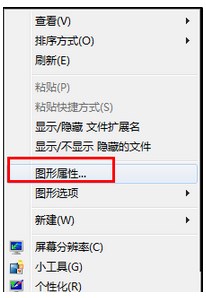
2、来到这个程序界面,默认的就是显示栏,然后下面有一个一般设置,大家可以在右边看到旋转屏幕的选项;
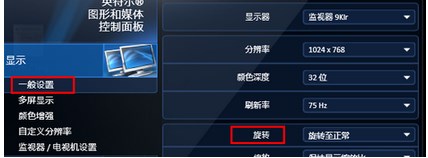
3、打开旋转的小箭头,旋转“旋转至180度”便可。
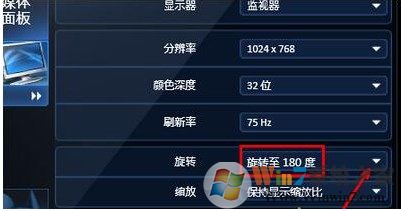
英伟达的显卡:
1、点击NVIDIA控制面板
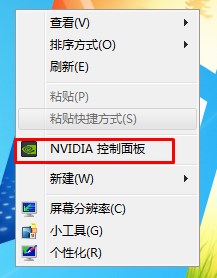
2、在显示--旋转屏幕中选中横向便可
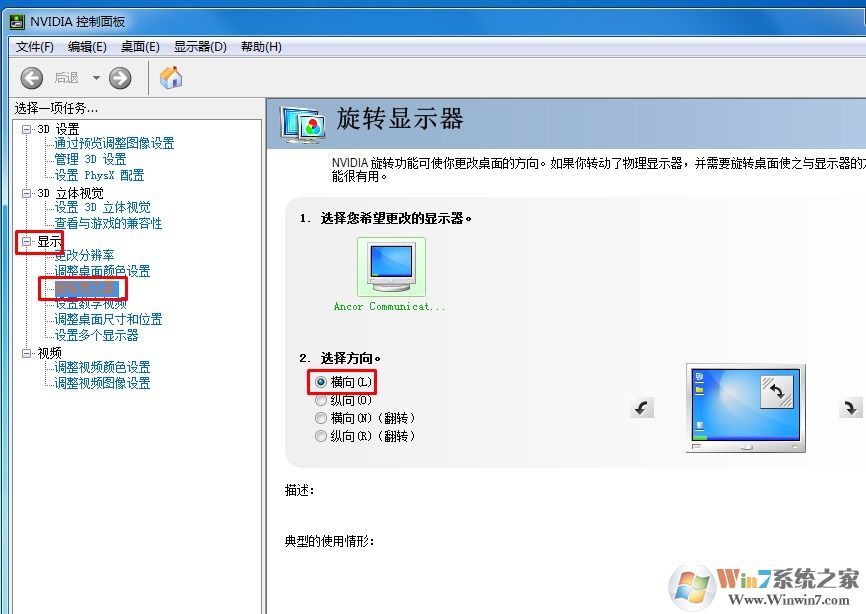
AMD显卡
直接桌面空白处右键---图形选项---旋转180度便可

右键无这个选项的话,就进入amd显卡控制面板设置吧
以上就是win8系统把桌面倒过来的办法,有需要的网友不妨一起来动手设置下吧。
- 上一篇:win8系统笔记本蓝牙如何连接?
- 下一篇:win8系统屏幕经常变暗是如何回事?
相关阅读
- 热门手游
- 最新手游
- 本类周排行
- 本类总排行
- 1win8系统没有法安装Flash插件提示证书验证失败如何办
- 2电脑快捷键大全|电脑快捷键使用大全
- 3怎么关闭win8系统的错误报告
- 4win8序列号(可激活windows8所有版本的产品密钥)
- 5win8 ActiveX installer (AxinstSV)是什么服务可以禁止吗?
- 6win8系统点击GiF动画图标没有法显示如何办
- 7win8 dllhost.exe是什么进程?Dllhost.exe进程占用CPU或内存高如何办?
- 8win8系统regsvr32提示DLL不兼容及各种Dll不兼容的处理办法
- 9win8如何删除宽带连接?
- 10win8网页任何关闭所有网页就全关了,关闭提示如何找回?






